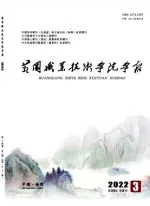高职院校顶岗实习管理信息平台系统设计
叶文胜,叶建亭
(黄冈职业技术学院人事处,湖北黄冈438002)
1 系统设计的技术基础
由于网络技术的迅速发展,基于网络平台的系统开发越来越重要了。网络平台下的系统设计一般采用两种模式,一是C/S模式,即客户端/服务器模式。二是B/S模式,即浏览器/服务器模式。B/S模式的客户端只需要安装好浏览器就可以使用系统的功能,系统安装方便。其原理结构如下图所示:
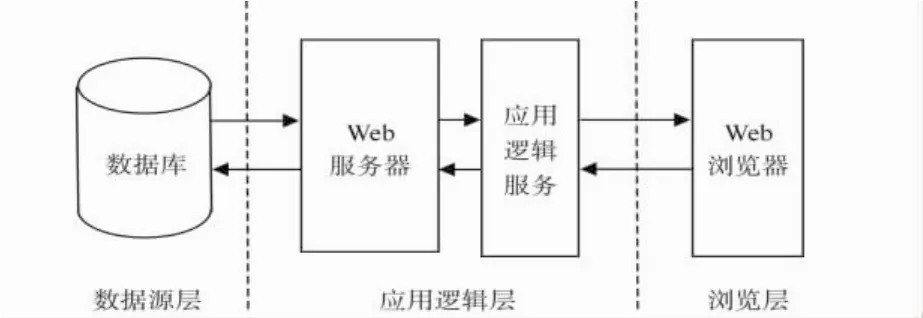
图1 B/S结构图
用户通过Web浏览器发送请求,服务器端的应用逻辑层处理后提交给Web服务器,在此过程中,Web服务器调用数据源层的数据库提供数据服务功能,最后将处理后的结果返回到客户端的浏览器中。
2 系统功能的总体设计
根据对高职院校顶岗实习管理平台作需求分析,将整个系统按使用的角色分为五个模块。第一个模块是学生模块。第二个模块是校内指导老师模块。第三个模块是企业指导老师模块。第四个是教学学院管理员模块。第五个模块是学校管理员模块。每个模块具体功能设计如表1。
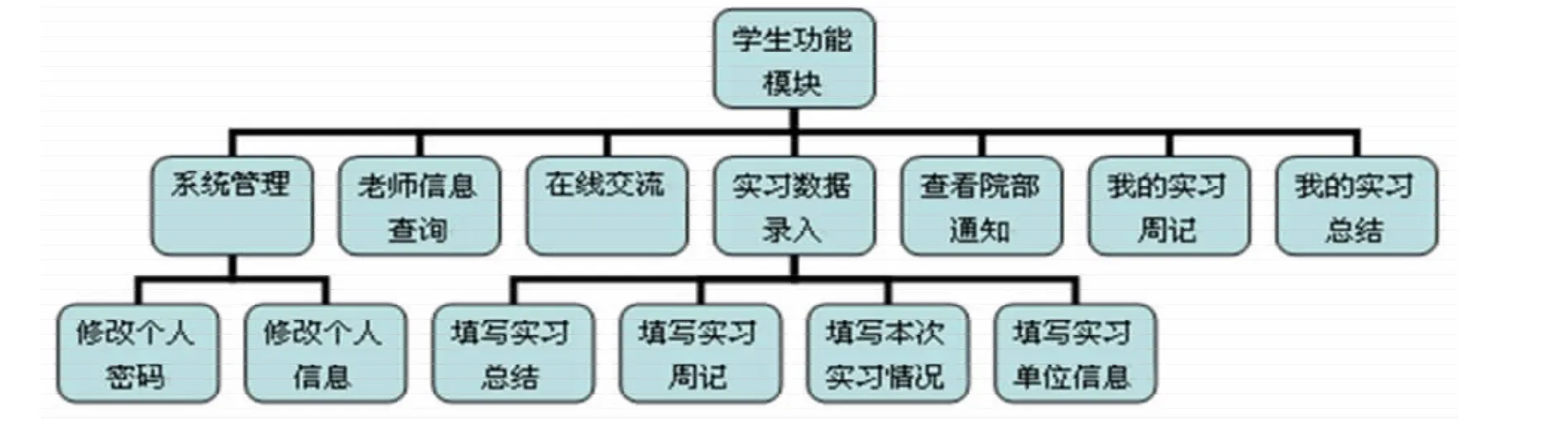
图2 学生功能模块主要功能设计图

图3 校内指导老师功能模块主要功能设计图
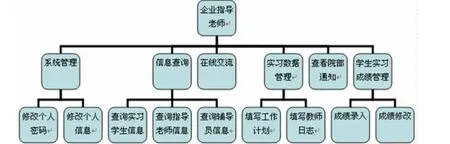
图4 企业指导老师功能模块主要功能设计图
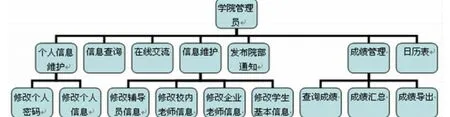
图5 学院管理员功能模块主要功能设计图
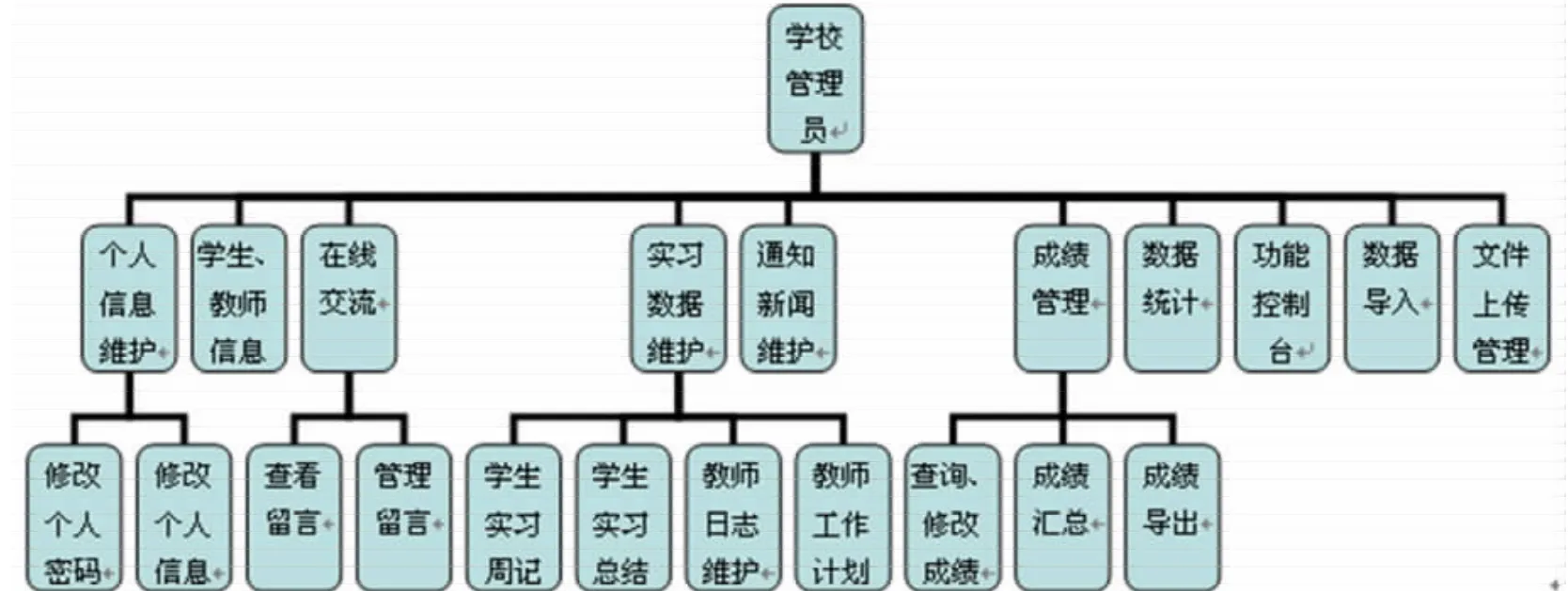
图6 学校管理员功能模块主要功能设计图
3 系统的数据库设计
本系统的数据库,采用的是 Micsoft的 SQL Server 2005。SQL Server 2005是一款关系型数据库,具有NET框架主机、XML技术支持、ADO.NET技术支持、增强的安全性、Transact-SQL的增强性能、SQL服务中介、Web服务等特点。主要有SQL Server 2005 Enterprise Edition、SQL Server 2005 Standard Edition、SQL Server 2005 Workgroup Edition、SQL Server 2005 Developer Edition、SQL Server 2005 Express Edition五个主要版本。系统的数据库连接设计,利用 Web.config进行配置,方法如下:
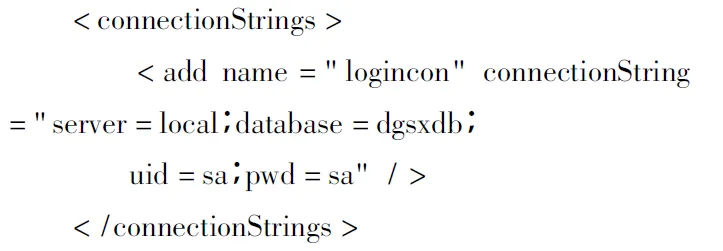
系统的数据库名为:dgsxdb,采用Windows混合验证模式,数据库在本机,其合法用户名为sa,密码为sa。
数据库中主要的表结构设计如下:
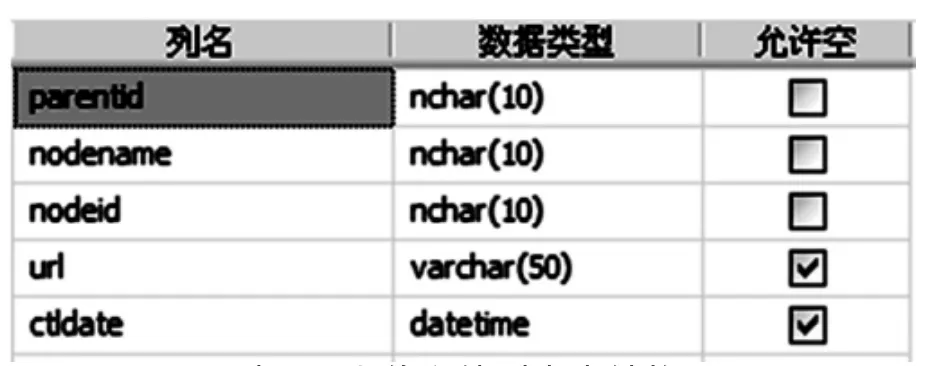
表1 功能菜单条目表结构
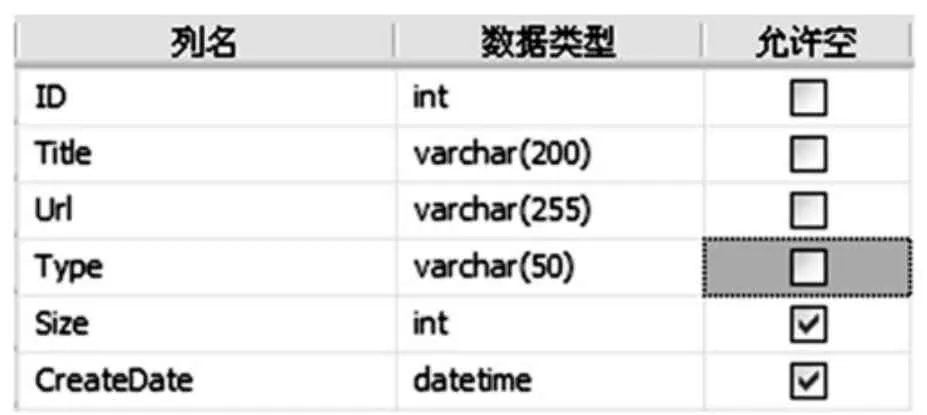
表2 上传文件列表表结构
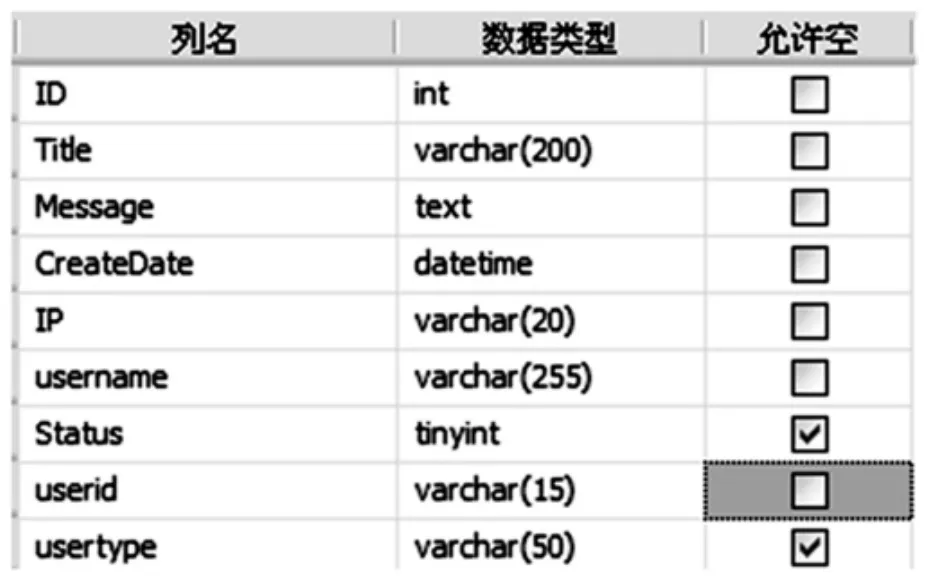
表3 在线留言表结构
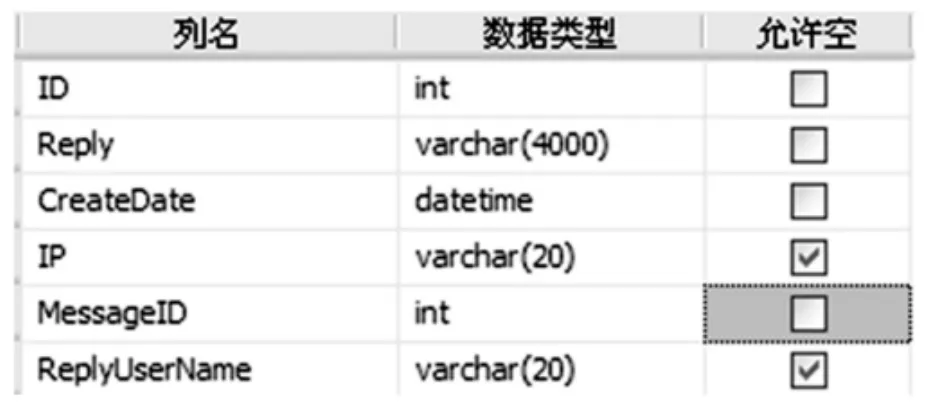
表4 回复留言表结构
4 系统的开发环境设计
“工欲善其事,必先利其器”,借助于好的开发工具,可以使系统开发的效率更高。本系统采用VS2005为开发平台。VS2005的安装比较简单,采用“自定义安装”,将一些不常用的功能去掉。VS 2005为开发人员提供高级的静态分析、代码剖析、代码涵盖以及单元测试工具,使团队能够在整个生命周期中尽早、合理地规划开发软件质量。
4.1 加快VS2005的启动和设置默认打开项目
在VS2005中选择“工具”->“选项”->“环境”->“启动”,可以将启动时设为“显示空环境”来加快VS2005的启动速度,也可以将启动时设为“加载最近加载的解决方案”,下次打开时会自动打开上次编辑的网站项目。
4.2 设置字体
“工具”->“选项”->“环境”->“字体和颜色”,将字体改为需要的字体,字体大小为合适大小。
4.3 设置代码段中匹配项的颜色
在“显示项”下面找到“括号匹配(方括号)”,将“项背景色”改为“紫色”。这样设置,可以将光标位于括号上时对应的两个括号高亮显示设置颜色,可以方便检查括号匹配情况,便于查错。
4.4 显示行号
“工具”->“选项”->“文本编辑器”,在“所有语言”里,勾选“行号”。显示行号方便定位到程序中的某行,特别是在调试程序时比较方便找到错误的行。
4.5 设置程序的段落格式
在“C#->格式设置->新行”下,将“大括号的新行选项”下面的四个选项去掉勾选。在程序中,默认大括号显示在新行的开头,而不是作为单独一行。
4.6 设置属性的显示方式
在“HTML->杂项”下面选中“在源视图中启用属性网格”,在HTML源代码视图下选中控件时其属性窗口能显示相关属性。
4.7 设置自动插入功能
在“XML->杂项”下面,把“自动插入”下面的“属性引号”去掉选择,这样在编辑XML的时候就不会自动匹配引号。虽然自动加入引号可以减少出错的可能,但是在打完引号中的内容的时候还要按一下向右的方向键,反而减慢了输入的速度。
4.8 设置调试选项
在工具栏上右击鼠标键,然后选择“自定义->命令”->“类别”->“调试”->“命令”->“开始执行(不调试)”,将其拖到工具栏“启动调试”按钮的旁边。
4.9 更改动态端口号
建立网站项目时选中新建项目,在属性窗口中找到“使用动态端口”,将其属性值设为False,端口号改为“9000”,以后打开网页时只在9000端口打开。
4.10 更改默认快捷键
打开“工具->选项->环境->键盘”,在“显示命令包含”中输入“视图->查看设计器”,并在“新快捷键用于”中选择“全局”,在“按快捷键”中按下F2后点分配,然后在“显示命令包含”中输入“视图->查看标记”,“新快捷键用于”中选择”HTML编辑器设计视图”,在“按快捷键”中按下F2后点分配。这样设置之后,会影响设计视图和后台代码之间的切换,原来的快捷键F7键工作会不正常,解决如下:在“显示命令包含”中输入“视图->切换设计器”,“新快捷键用于”中选择“全局”,在“按快捷键”中按下F7后点分配。
4.11 导出设置
自己的VS开发环境设置好后,执行“工具->导入和导出设置……”,将自己的设置保存到文件中,这样在将VS 2005迁移到另一台电脑的时候,可以直接导入自己的设置。
[1]岳付强等.SQL Server 2005从入门到实践[M].清华大学出版社,2009.
[2]陈冠军.完全手册ASP.NET AJAX实用开发详解[M].电子工业出版社,2008.